mac以太网已连接但无法访问
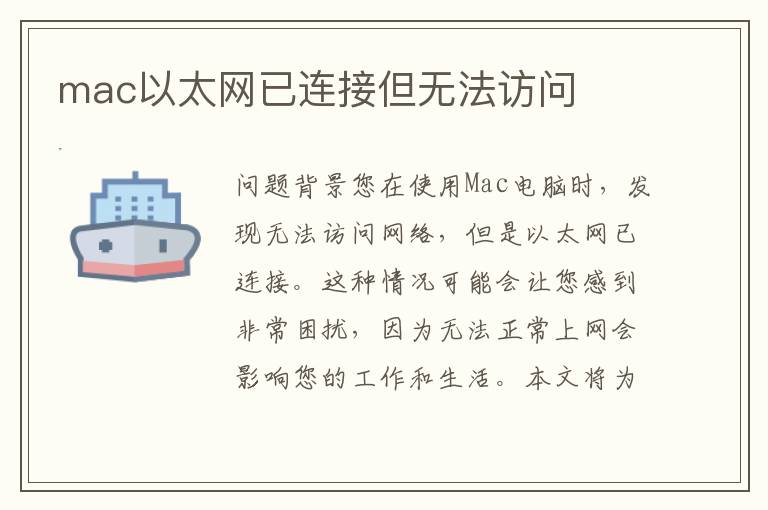
问题背景
您在使用Mac电脑时,发现无法访问网络,但是以太网已连接。这种情况可能会让您感到非常困扰,因为无法正常上网会影响您的工作和生活。本文将为您介绍如何解决Mac以太网已连接但无法访问的问题。
问题原因
在解决问题之前,我们需要了解一下问题的原因。Mac以太网已连接但无法访问的原因可能有很多,例如网络设置错误、网线连接问题、DNS服务器问题等等。下面,我们将为您介绍一些解决方法。
解决方法
1. 检查网络设置
首先,您需要检查一下网络设置是否正确。请确保您的网络设置与您所在的网络环境相匹配。您可以通过以下步骤检查网络设置:
步骤1:点击屏幕右上角的Wi-Fi图标,选择“打开网络偏好设置”。
步骤2:在弹出的窗口中,选择“以太网”,然后点击“高级”。
步骤3:在“TCP/IP”标签下,确保“配置IPv4”和“配置IPv6”都设置为“使用DHCP”。
步骤4:在“DNS”标签下,确保DNS服务器地址为自动获取。
2. 检查网线连接
如果您的网络设置正确,但是仍然无法访问网络,那么您需要检查一下网线连接是否正常。您可以按照以下步骤检查网线连接:
步骤1:检查网线是否插好,确保网线插头与网口连接紧密。
步骤2:尝试更换一根网线,看看是否能够解决问题。
3. 更改DNS服务器
如果您的网络设置和网线连接都没有问题,那么您可以尝试更改DNS服务器。您可以按照以下步骤更改DNS服务器:
步骤1:点击屏幕右上角的Wi-Fi图标,选择“打开网络偏好设置”。
步骤2:在弹出的窗口中,选择“以太网”,然后点击“高级”。
步骤3:在“DNS”标签下,点击“+”按钮,添加Google DNS服务器地址(8.8.8.8和8.8.4.4)。
4. 重启网络服务
如果以上方法都无法解决问题,那么您可以尝试重启网络服务。您可以按照以下步骤重启网络服务:
步骤1:打开“终端”应用程序。
步骤2:输入以下命令:sudo killall -HUP mDNSResponder。
步骤3:按回车键,然后输入管理员密码。
步骤4:重启电脑,然后再次连接网络。
总结
在本文中,我们为您介绍了Mac以太网已连接但无法访问的解决方法。无论是检查网络设置、网线连接,还是更改DNS服务器和重启网络服务,都可以帮助您解决这个问题。如果您遇到了这个问题,不妨尝试一下上述方法,相信问题很快就会得到解决。
